5.2 薪资核算系统的初始设置
薪资核算系统的初始设置包括,发放次数设置、人员附加信息设置、工资项目设置、部门设置、人员档案、计件工资标准设置、计件工资方案设置、选项设置。但在以上设置以前,我们需要在建立薪资账套中决定是否与总账系统连接。为了让大家更好地了解薪资管理系统,下面我会采用一个案例的操作方式来为大家进行讲解。
【例5-1】 首先我们建立一个名为“新华公司”的账套,具体方法在前面系统管理部分已经说明,这里不再赘述。在建立完成后,启用总账和薪资管理模块,即实现与总账系统的连接功能,如图5-1所示。
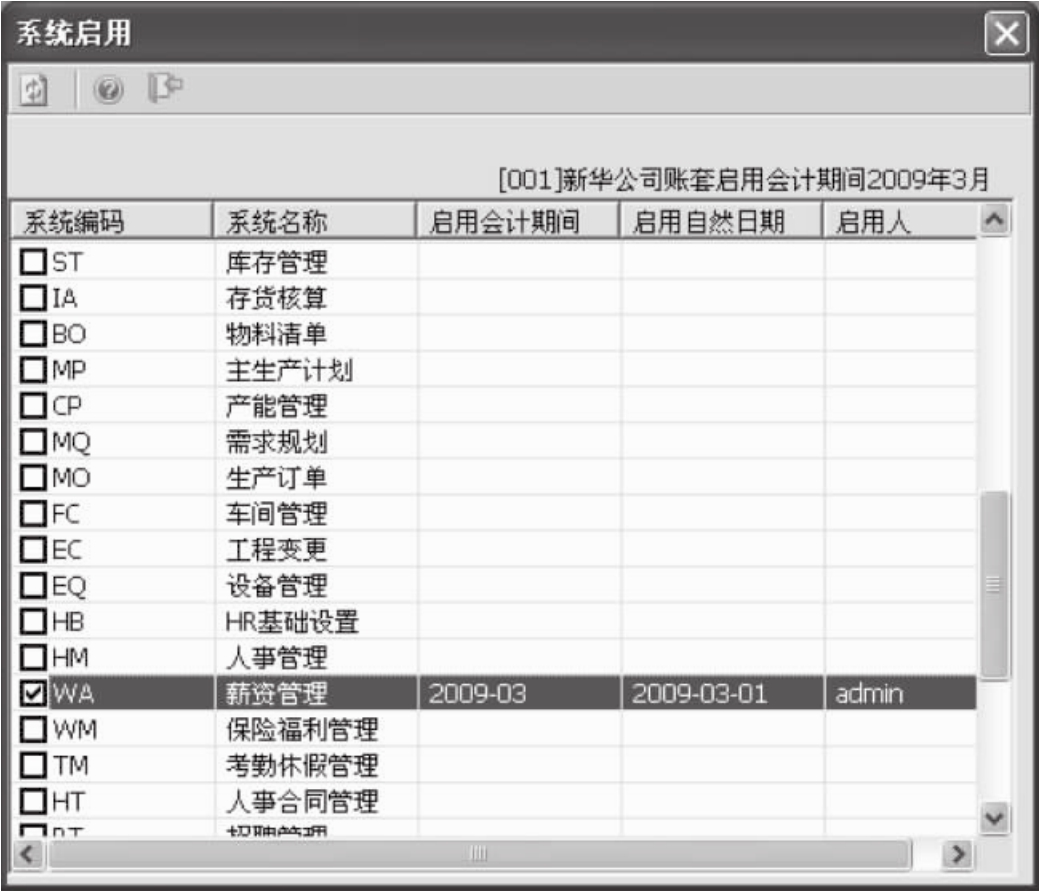
图5-1
在初次进入薪资管理模块时,系统会自动进入设置向导界面,使我们对系统进行初次的设置工作,如图5-2所示。
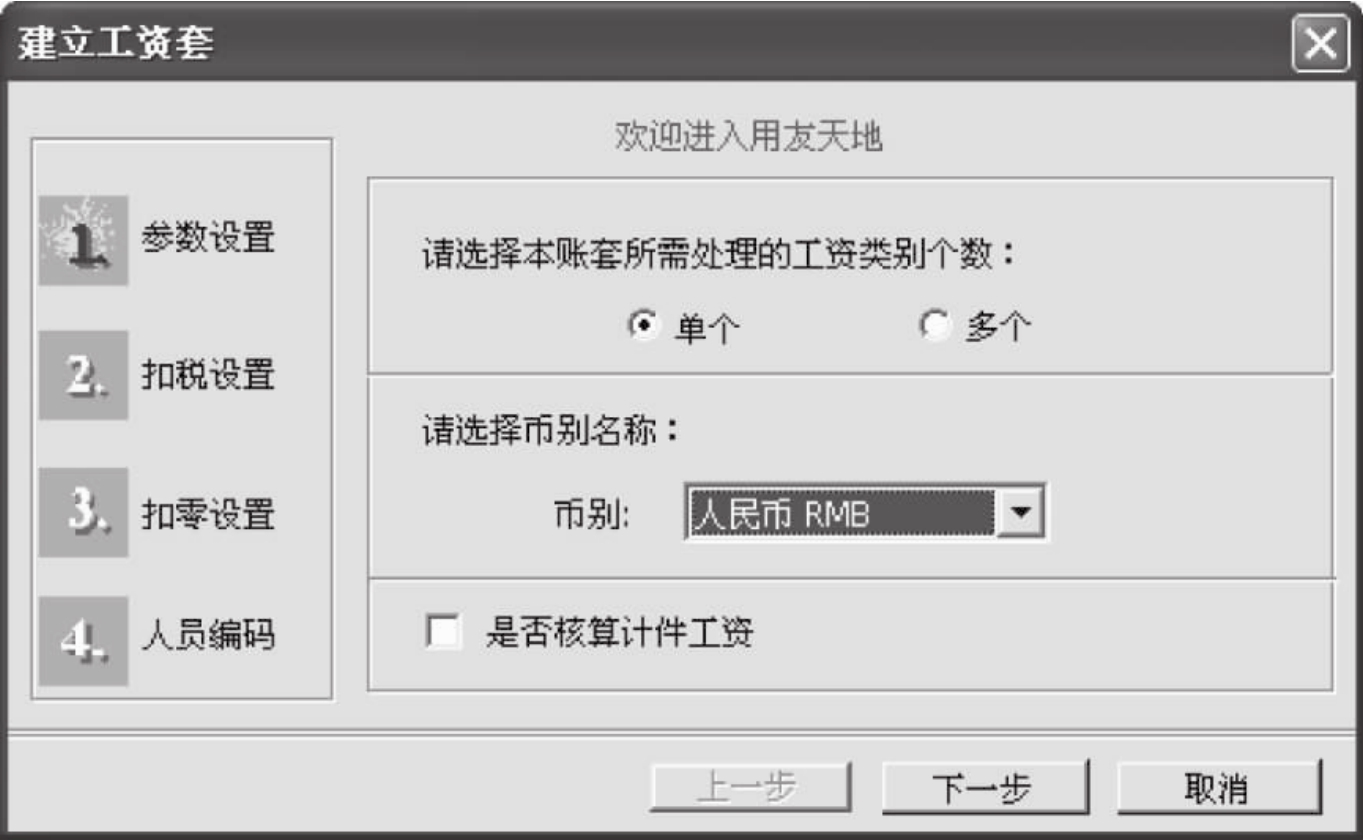
图5-2
在初次设置过程中分别会进行四个部分的基础设置,包括参数设置、扣税设置、扣零设置、人员编码设置,下面我们分别来看一下这四个部分,如图5-3至图5-6所示。
第一步:参数设置
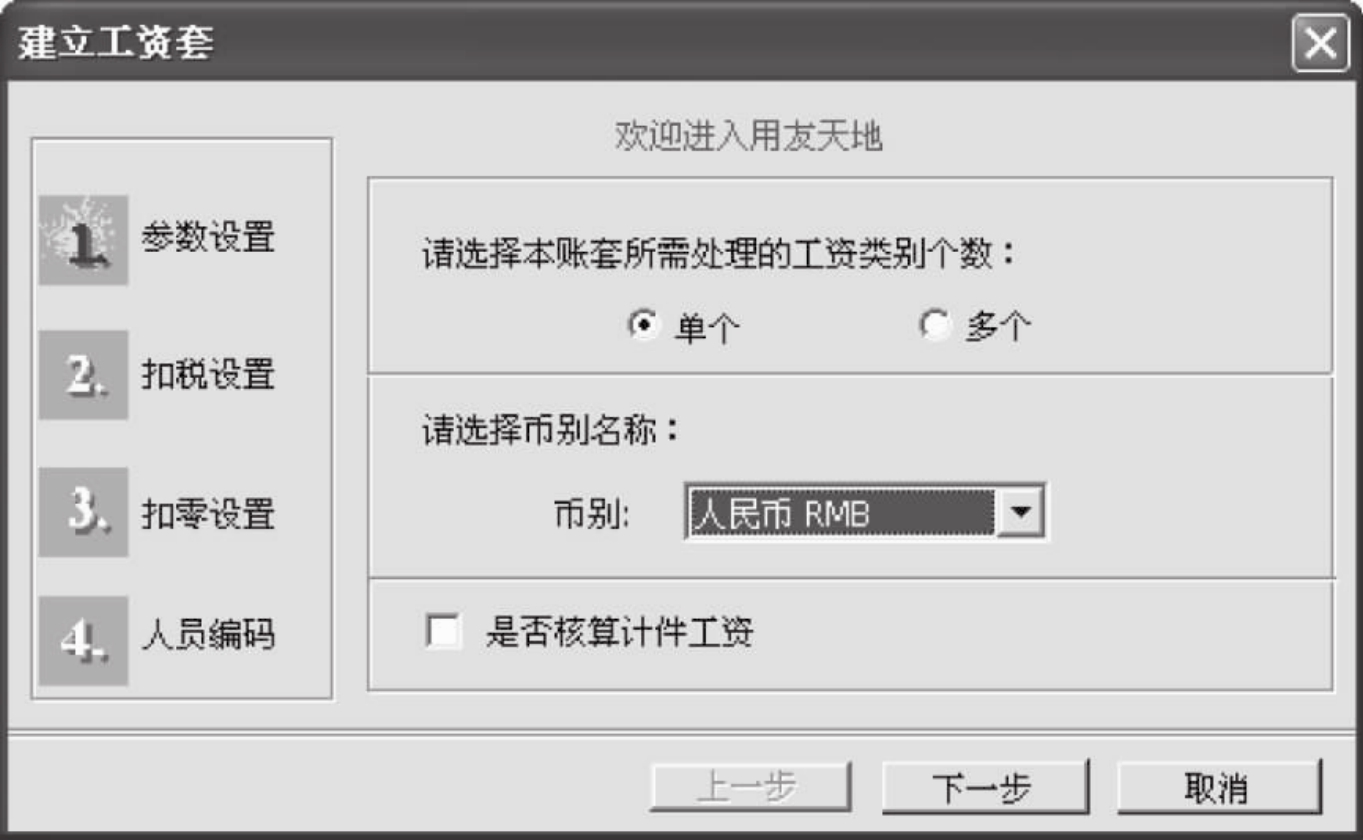
图5-3
(1)选择本账套处理的工资类别个数
单个或多个。
● 若单位按周或一月发多次工资,或者是单位中有多种不同类别(部门)的人员,工资发放项目不尽相同,计算公式亦不相同,但需进行统一工资核算管理,则应选择“多个”工资类别。
● 若单位中所有人员的工资统一管理,而人员的工资项目、工资计算公式全部相同,选择“单个”工资类别,则可提高系统的运行效率。
在相当多的企业中,由于人员类别的不同带来了工资核算中的项目不同以及计算方式不同,通常都会采用多工资类别管理模式,因此在这里我们也选择多个工资类别。
(2)选择币种名称和“是否核算计件工资”
系统根据此参数判断是否显示计件工资核算的相关信息。
● 根据本参数判断是否在工资项目设置中显示“计件工资”项目;
● 根据本参数判断是否在人员档案中显示“核算计件工资”选项;
● 根据本参数判断是否显示“计件工资标准设置”功能菜单;
● 根据本参数判断是否显示“计件工资方案设置”功能菜单;
● 根据本参数判断是否显示“计件工资统计”功能菜单。
计件工资通常会针对生产型企业,对于员工采用计件来核算工资的方式,若一个工人每做一个纸盒按2分钱工资计算,则每月核算制作的纸盒数量就可以算出该名工人的实际工资收入。
而在外资企业中,也常常会针对外籍员工在发放薪资时采用外币形式,因此要求我们的薪资账套中采用外币形式即可。在本案例中,我们采用计件工资核算,币别采用人民币。
第二步:扣税设置
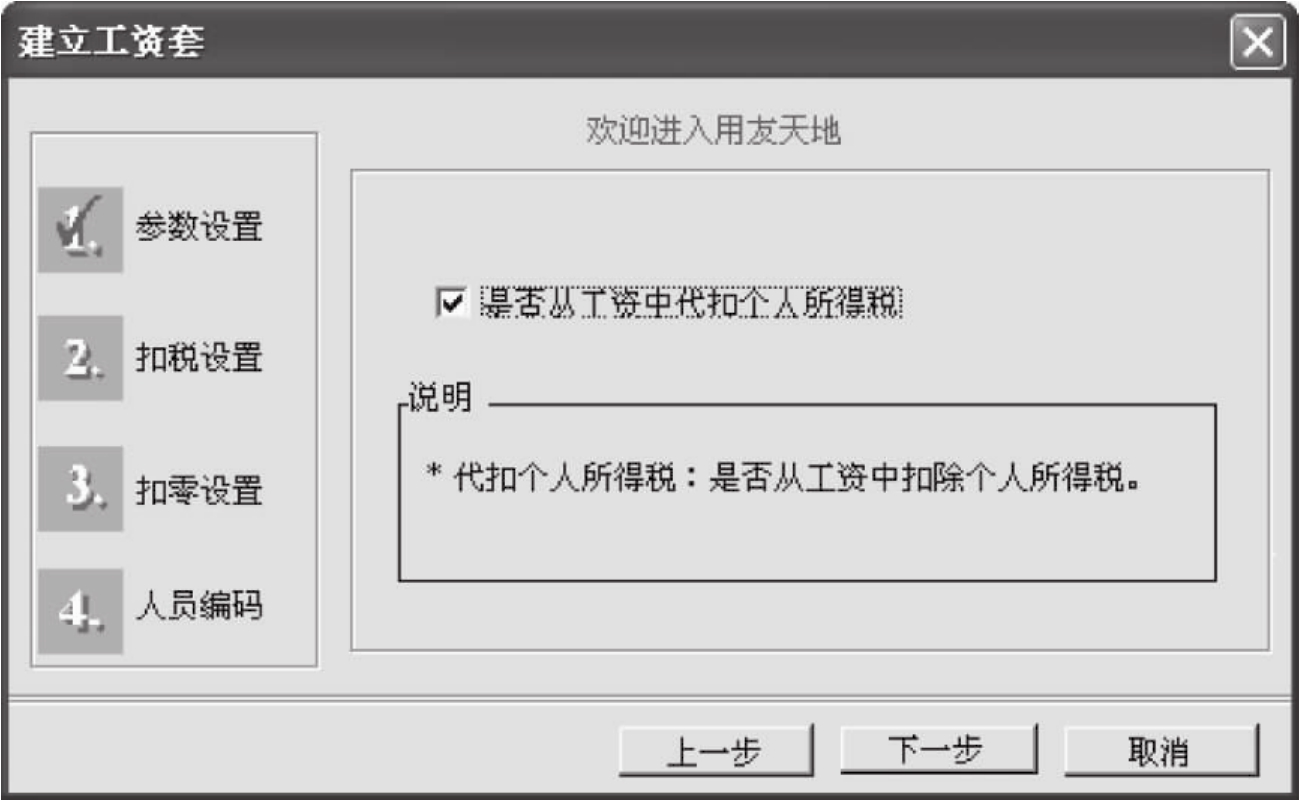
图5-4
个人所得税的缴纳是每个公民的义务,通常企业都会为员工计算好应缴的个人所得税,并代为缴纳。因此,我们常常需要选择“是否从工资中待扣个人所得税”,选择此项,在工资核算时,系统会根据输入的税率自动计算个人所得税额。在本案例中,我们采用系统自动从工资中代扣个人所得税。
第三步:扣零设置
图5-5
企业在发放薪资的过程中,有时会出现计算出的薪资尾数小于最小单位,而造成发放的困难。通常企业会将该尾数直接计入下月薪资中,累计至高于最小单位来发放。在系统中如确定进行扣零处理,系统在计算工资时将依据所选择的扣零类型将零头扣下,并在积累成整时补上。扣零的计算公式将由系统自动定义,无须设置。扣零的方式支持以下三种:
● 扣零:即扣零处理,系统在计算工资时将依据扣零类型进行扣零计算。
● 扣零至元:即工资发放时不发10元以下的元、角、分,包括5元、2元、1元。
● 扣零至角:即工资发放时不发1元以下的角、分,包括5角、2角、1角。
在本案例中,我们采用扣零至角。
第四步:人员编码
人员编码与公共平台的人员编码保持,无须在本系统设置。以上确认完成后单击完成,形成薪资管理的账套。
在完成了薪资管理的设置向导后,我们仍然需要进入薪资管理系统对账套进行完整的设置工作,以方便和完善以后的工作。
仍然进入刚才的账套,我们进入设置中,如图5-7所示。
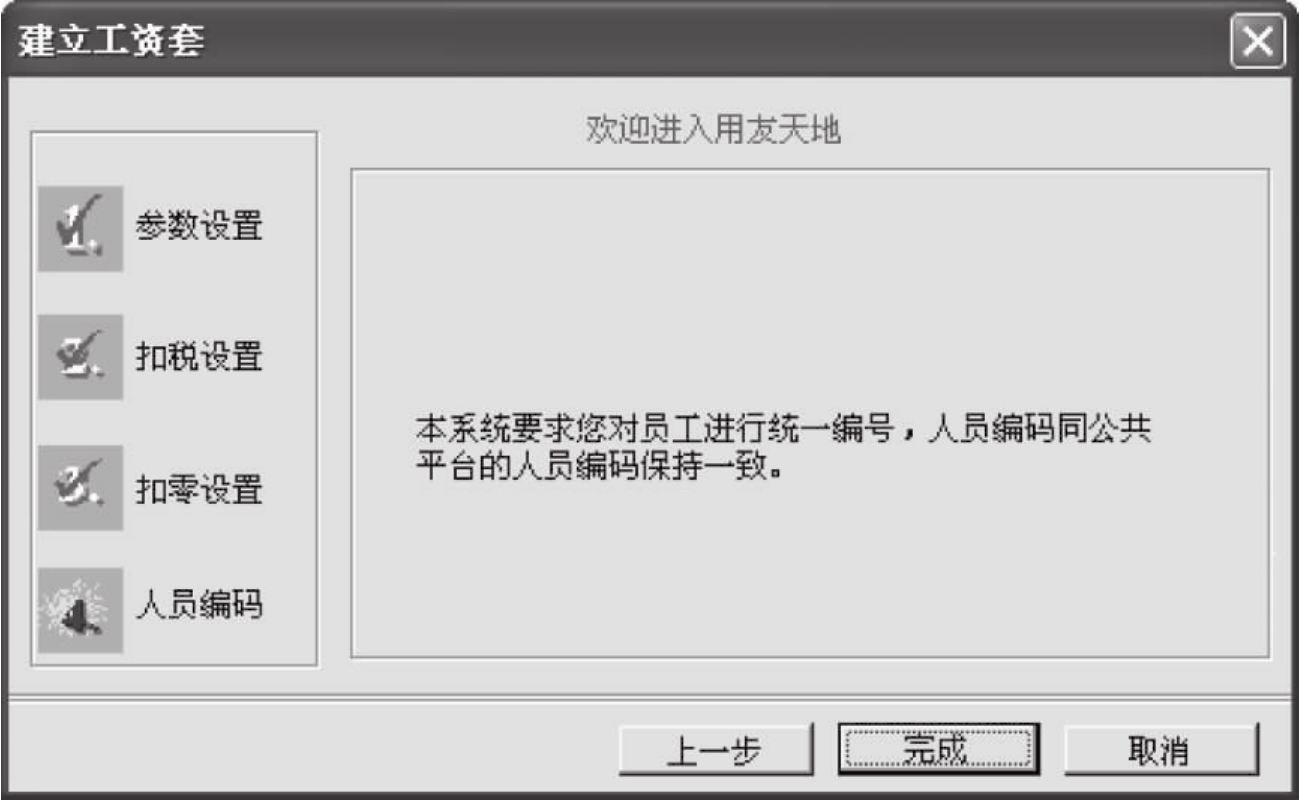
图5-6
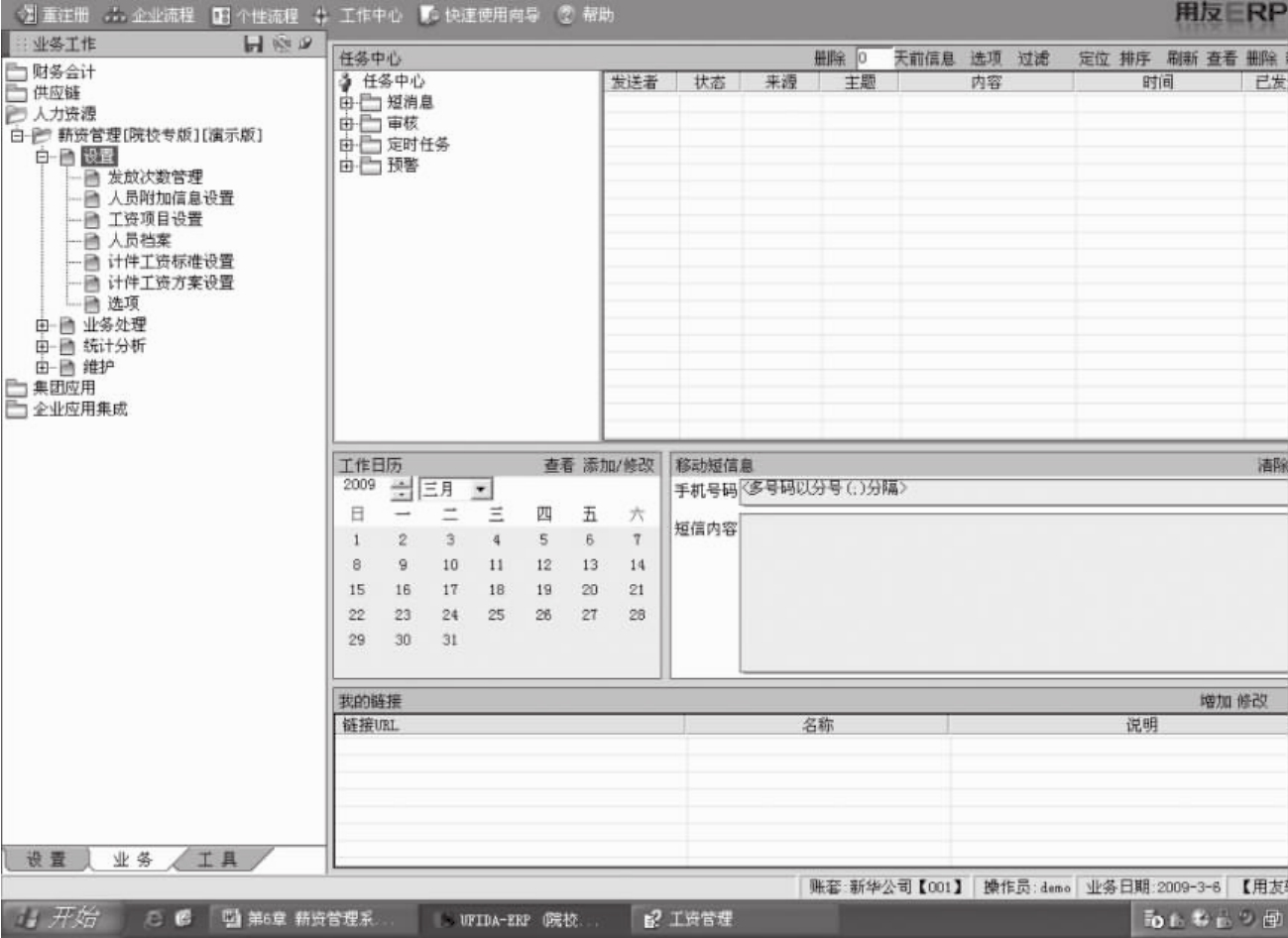
图5-7
发放次数管理
发放次数管理是对发放次数进行增加、修改、删除以及停用的功能。
如果企业中每个月发放工资或薪金的次数不止一次,则要建立新的发放次数。比如,周薪、补发以前期间工资、年终奖等都要用到多次发放。
发放次数管理要在退出工资管理系统其他功能后才能进入,如图5-8所示。
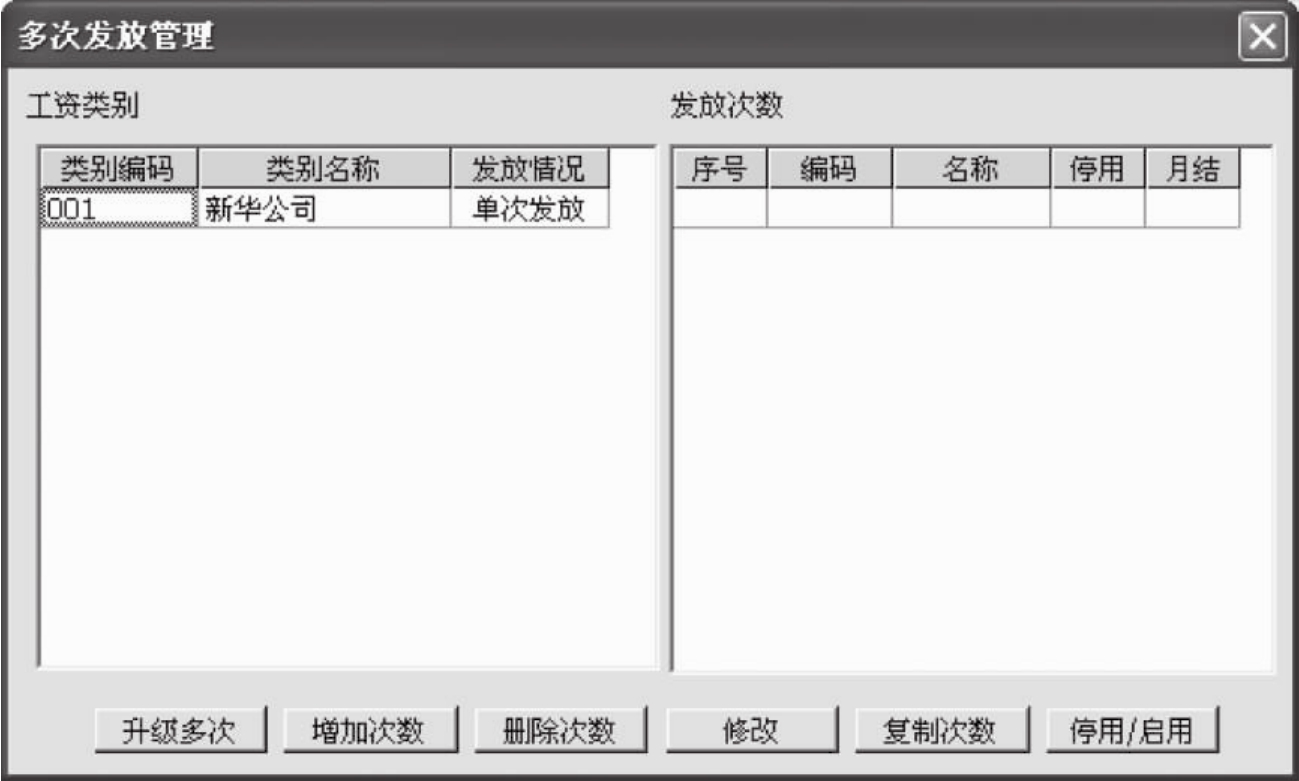
图5-8
操作说明:
● 升级多次 新建工资类别的发放情况为“单次发放”,当需要进行多次发放时,选中该工资类别,单击【升级多次】按钮,在增加的“本次发放名称”后的编辑框中输入发放次数的名称,单击【完成】按钮,即将本工资类别升级为可进行多次发放的工资类别。
● 新增发放次数 选中多次发放的工资类别后,单击【新增次数】按钮,输入发放次数名称并单击【完成】按钮,新增了一个发放次数。
● 修改发放次数 将光标定位于要改的发放次数,单击【修改次数】按钮,可以对发放次数的名称进行修改。
● 删除发放次数 将光标定位于要删除的发放次数,单击【删除次数】按钮,可以将该次数删除。
● 复制发放次数 发放次数与工资类别类似,要设置对应发放次数的人员档案、工资项目等信息,如果新建发放次数的工资项目或工资数据等信息与本类别其他发放次数相同或相近时,则可先将该次数下的相关信息复制过来。
在本案例中,新华公司将在每年的最后一个月,对所有员工发放双薪,因此我们需要对该账套采用多次管理。首先选择新华公司,然后将其升级为多次发放。同时,在增加的次数中分别增加日常次数和年终奖次数,由于平时年终奖不做发放处理,因此在日常期间,我们将年终奖项目设置为停用状态,如图5-9和图5-10所示。
提示:
删除发放次数将清空该次数下的所有工资数据且该发放次数不能再使用,请慎重操作。
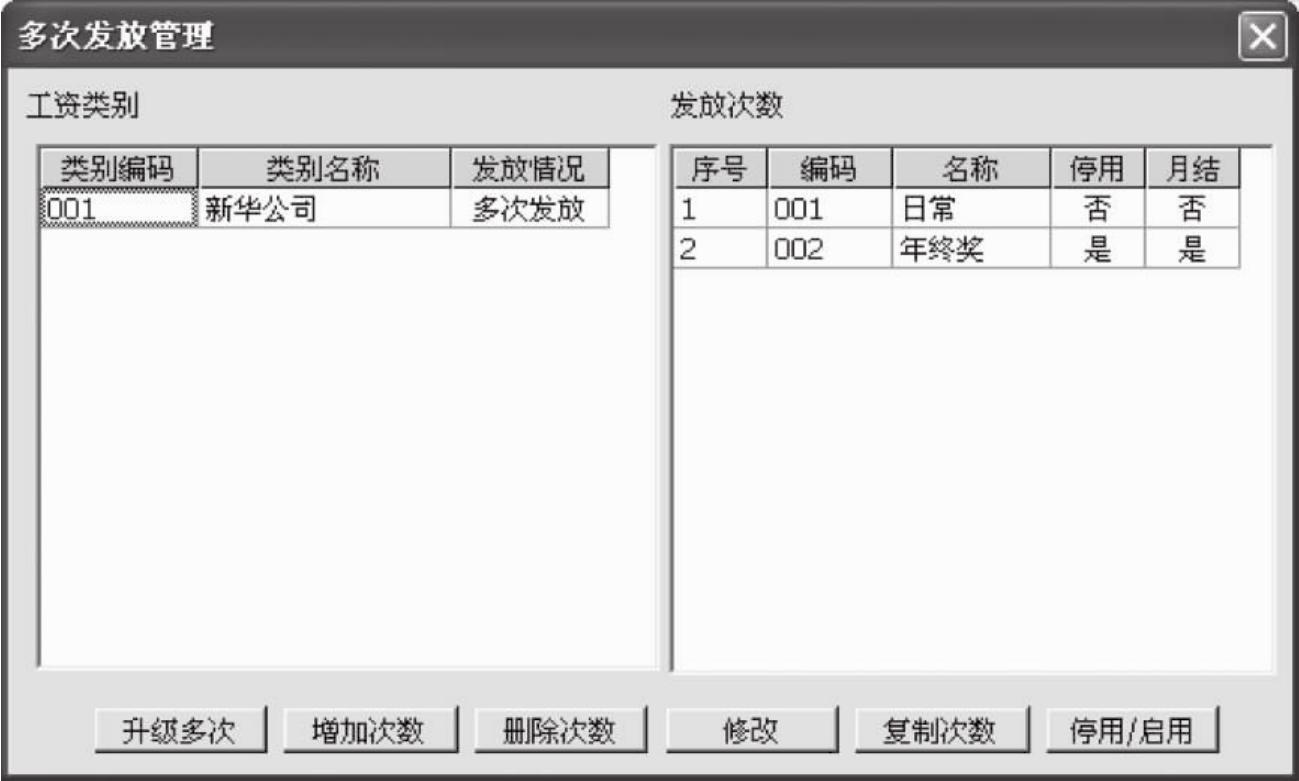
图5-9

图5-10
提示:
● 复制次数后会将目标次数下原有人员档案及工资数据清空,请慎重操作。
● 停用/启用有些发放次数暂时用不上时,可先将其停用,待需要时再行启用。
操作:
停用:选中“停用”栏显示为“否”的发放次数,单击【停用/启用】按钮确定后,即将本次发放停用。
注意:
执行此操作会将对应本次发放录入的工资数据清空,请慎重操作。
启用:选中“停用”栏显示为“是”的发放次数,单击【停用/启用】按钮,即启用了所选发放次数。
人员附加信息设置
除了人员编号、人员姓名、所在部门、人员类别等基本信息外,为了管理的需要还需要一些辅助管理信息,人员附加信息的设置就是设置附加信息名称。本功能可用于增加人员信息,丰富人员档案的内容,便于对人员进行更加有效的管理。例如,增加设置人员的信息,如性别、民族、婚否等。同时,在很多企业中,经常也会将人员的职称、学历等方面作为人员薪资的考察依据。
还可对薪资中的人员附加信息与人事基础信息设置对应关系,这些附加信息可分别通过手动或自动方式与HR的对应人员信息保持一致。
下面我们将学历作为新华公司的人员附加信息增加进去,如图5-11所示。
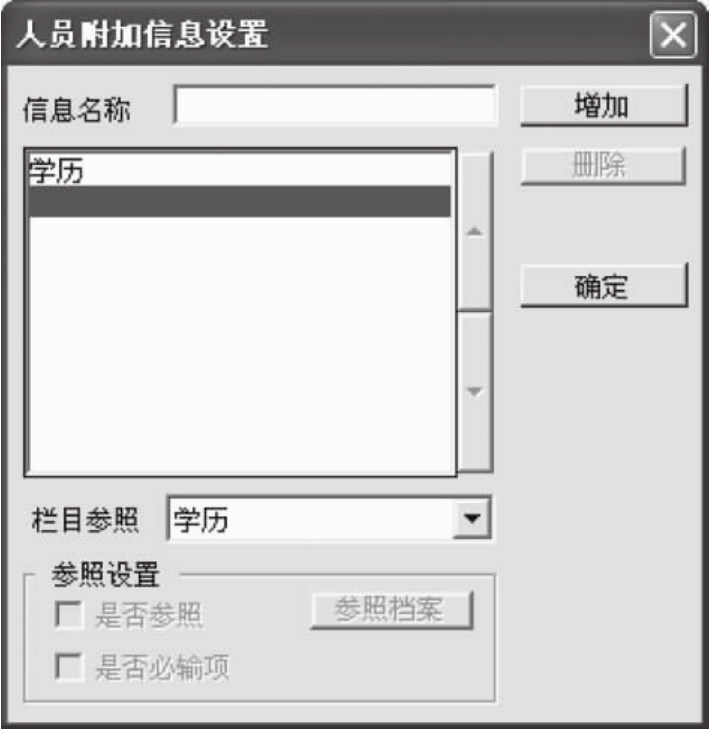
图5-11
操作步骤:
①单击【设置】下的【人员附加信息设置】按钮,进入人员附加信息设置界面。
②单击【增加】按钮,可输入附加信息名称——学历,或从参照栏中选择系统提供的信息名称——学历。再次单击【增加】按钮,保存新增名称并可继续增加下一条记录。
③确认增加的附加信息是否为必输项,如果为必输项,则在录入人员档案时此附加信息必须输入内容不能为空。在本案例中,我们不作为必输项处理。
④单击【删除】按钮,可删除光标所在行的附加信息。
在我们日常操作中,我们也常常需要对人员附加信息进行参照值的设置,并设置与人员基础信息的对应关系。由于在本案例中我们不作要求,因此仅在下面作简要说明。
操作说明:
● 如何设置人员附加信息的参照值
①选中要设置的某项人员附加信息后,选中“是否参照”,单击【参照档案】按钮,进入“参照值设置界面”。
②在参照信息框中输入人员附加信息的参照值,单击【增加】按钮。
③如果想继续增加附加信息的参照值,则重复上一步操作。
④您可以通过“▲”、“▼”调整参照值的顺序。
⑤单击【删除】按钮,可删除光标所在行的参照值。
⑥增加完毕单击【确认】按钮,保存此次增加的信息。
⑦关闭窗口,返回人员附加信息设置界面。
■ 如何设置与人员基础信息的对应关系
①设置好需建立对应关系的人员附加信息后,单击【对应设置】按钮,进入“人员信息同步设置”界面(“工资人员附加信息”栏目下显示已设置好的人员附加信息以及人员档案中的“进入日期”与“离开日期”信息列表)。
②在对应的“人事信息项目”行通过下拉菜单选择要对应的人员信息。
③选择完毕后单击【确认】按钮,保存本次设置的对应关系。
提示:
● 已使用过的人员附加信息不可删除,但可以修改。
● 当一个字段设置为“必输项”时,仅对以后增改人员档案时进行控制,以前已经存在的记录不作改变。
● 设置了与人员基础对应关系的附加信息将对所有工资类别及发放次数中的人员附加信息有效。
工资项目设置
即定义工资项目的名称、类型、宽度,可根据需要自由设置工资项目。如基本工资、岗位工资、副食补贴、扣款合计等。
单击【设置】下的【工资项目设置】按钮,进入工资项目设置界面,如图5-12所示。
操作步骤:
①由于本案例为多类别工资管理,因此我们需要确定已经关闭工资类别后,才能新增工资项目。
②单击【增加】按钮,在工资项目列表末增加一空行,可设置工资项目,如图5-13所示。
③可直接输入工资项目或在“名称参照”中选择工资项目名称,并设置新建工资项目的类型、长度、小数位数和工资增减项。
● 增项直接计入应发合计,减项直接计入扣款合计。

图5-12

图5-13
● 若工资项目类型为字符型,则小数位不可用,增减项为其他。
在这里我们输入“迟到次数”,小数为0,增减项为其他;“迟到扣款”,增减项为减项,其他部分不变。
④单击界面上的向上、向下移动箭头可调整工资项目的排列顺序。
⑤单击【确认】按钮,保存设置;若放弃设置,则单击【取消】按钮后返回。
⑥单击【重命名】按钮,可修改工资项目名称。
⑦选择要删除的工资项目,单击【删除】按钮,确认后即可删除。提示:
● 项目名称必须唯一。
● 工资项目一经使用,数据类型不允许修改。
● 如果在“选项”设置中选择“是否核算计件工资”为 ,则在此界面可以看
,则在此界面可以看
到“计件工资”项目属性。
部门设置
部门档案的设置请在【设置页签-基础档案-机构人员-部门档案】中进行。在本案例中,请按以下方式设置部门:
部门的设置方式在前面章节已经有所涉及,这里不再赘述。
在设置了以上部门档案后,下面我们开始针对工资类别来分配部门。首先我们打开相应的薪资类别,如图5-14所示。

图5-14
选择“设置”菜单中的“部门设置”,进入“部门设置”界面。将该工资类别设置为财务部核算。本功能节点是对当前打开工资类别的对应部门进行设置,以便按部门核算各类人员工资,提供部门核算资料。
提示:
● 已被使用的部门不能取消选择。
● 本功能仅在打开工资类别状态下可见。
人员档案
人员档案用于登记工资发放人员的姓名、职工编号、所在部门、人员类别等信息,处理员工的增减变动等。单击“设置”菜单下的【人员档案】,进入功能界面,如图5-15和图5-16所示。
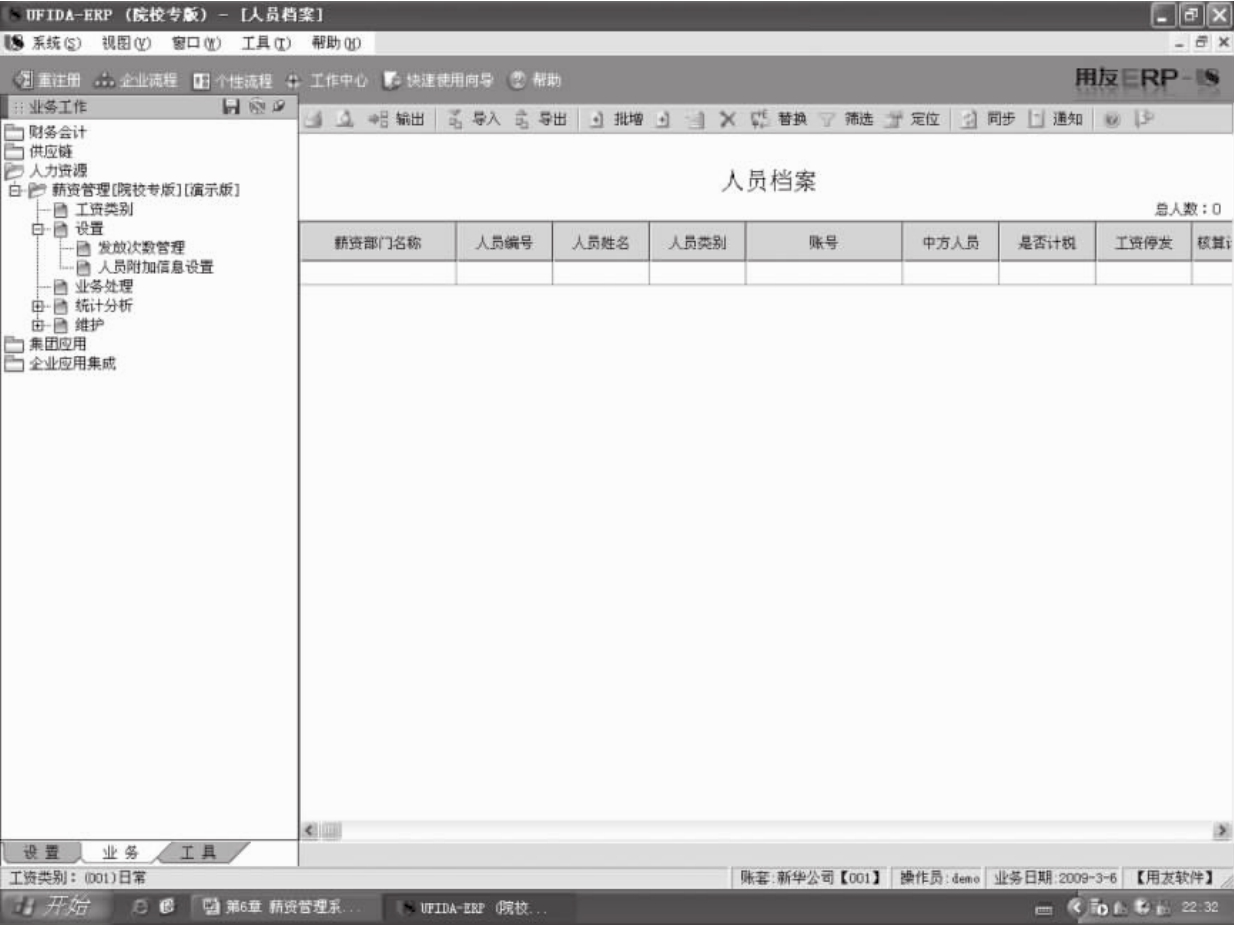
图5-15
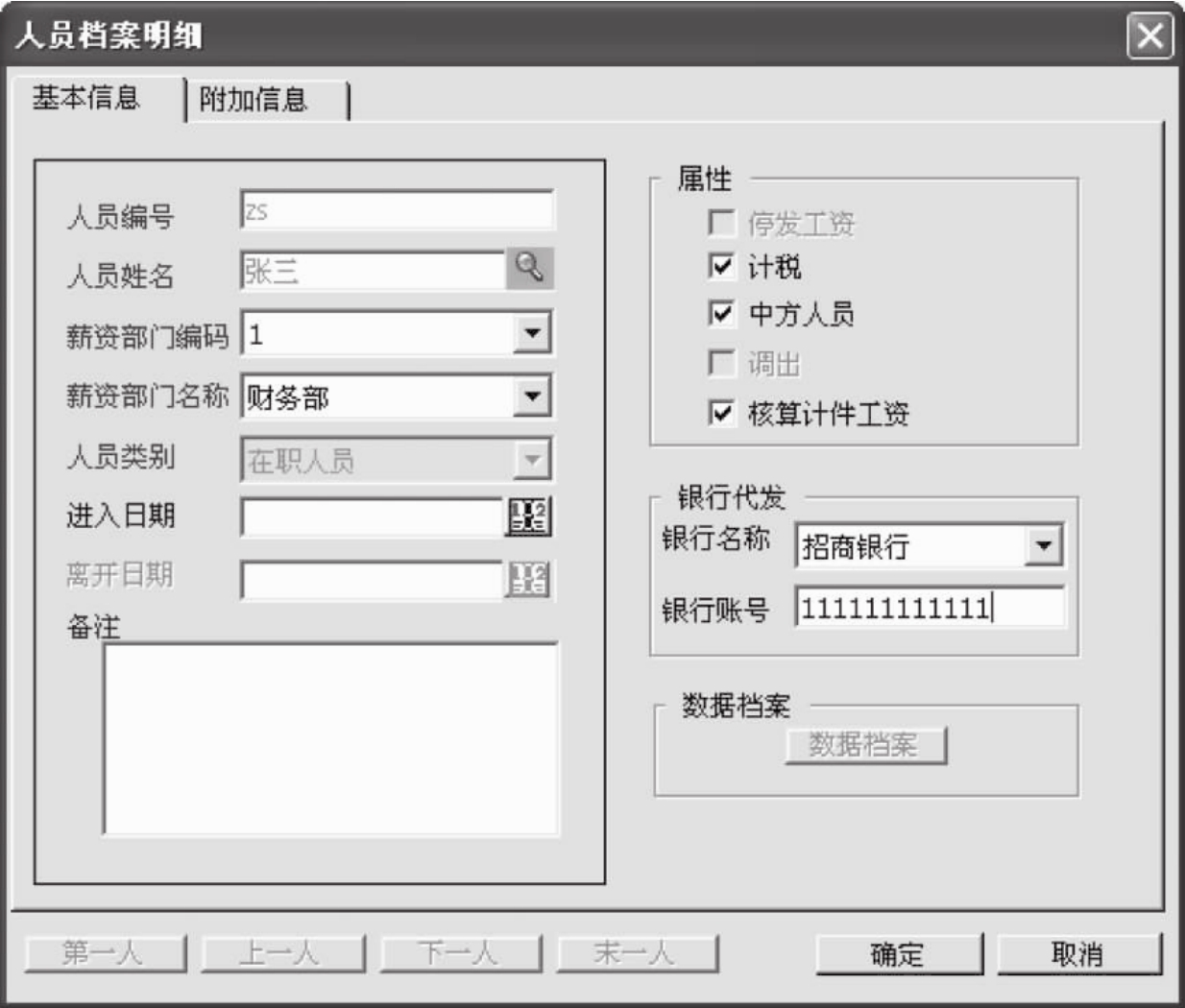
图5-16
操作步骤:
①单击【增加】按钮,或选择右键菜单,显示人员档案增加界面。
②在“基本信息”页签中选择人员姓名、所属部门编号、名称。只有末级部门才能设置人员。在这里,我们选择财务部的张三,注意这里参照的人员是在前面基础档案中已经录入完毕的人员。
③选择“计税”,计税人员是“中方人员”,该人员不核算计件工资。
④选择代发工资银行的名称和银行账号,这里选择招商银行,并录入相应的银行账号;
⑤选择输入人员进入本单位的“进入日期”,人员的进入日期不应大于当前的系统注册日期,这里也可以不填写。
⑥在“附加信息”页签中输入人员附加信息。此处,我们填入大学本科。
注意:
● 如果某一附加信息设置成了“必输项”,则在录入时必须输入;否则,不予保存。不影响以前的附加信息,即如果以前的人员档案中该附加信息没有录入,则系统不自动更新数据库,只是在录入和修改时进行判断。
● 人员编号、人员姓名、人员类别来源于公共平台的人员档案信息,薪资管理系统不能修改,要在公共平台中修改,系统会自动将修改信息同步到薪资管理系统。修改路径:“设置”页签-基础档案-机构人员-人员档案。
● 如果启用了人力资源下系统的HR基础设置和人事信息管理两个模块,并在人员附加信息设置中对“进入日期”或“离开日期”建立了与HR的对应关系,则该属性也不能在薪资管理中进行编辑。
■ 修改人员档案
①选择要修改的人员记录,单击【修改】按钮,可对人员档案进行修改。
②可单击【第一人】、【上一人】、【下一人】、【末一人】,修改其他人员的信息。
③若选择“调出”属性,则可输入离开日期。
④选择“工资停发”属性,用户在填制人员资料的同时,还可根据员工工资发放情况为某些特殊人员的工资实行“工资停发”。有工资停发标志的人员不再进行工资发放,但保留人员档案,以后可恢复发放。
● 如果需要在此直接输入职工的工资,则可单击【数据档案】按钮,进入“工资数据录入-页编辑”界面,双击要录入或修改的工资项目数据,单击【保存】按钮,保存修改录入。
■ 删除人员档案
选择要删除的人员,单击【删除】按钮即可删除,注意这样将删除薪资管理中人员的所有档案信息,不可再恢复,图5-17所示。
■ 导入、导出人员档案
此项功能可导入一套以.TXT文本格式保存的人员档案信息,减少录入工作量;并可以将本账套的人员信息以.TXT文本格式导出,既可以保存人员档案信息,以防遭到破坏时数据丢失,又可以为其他账套提供档案资源,如图5-18所示。

图5-17

图5-18
注意:
● 仅能导入本账套公共平台人员档案中已存在的人员信息。
■ 批量增加人员
可以按照人员类别批量增加人员,如图5-19所示:
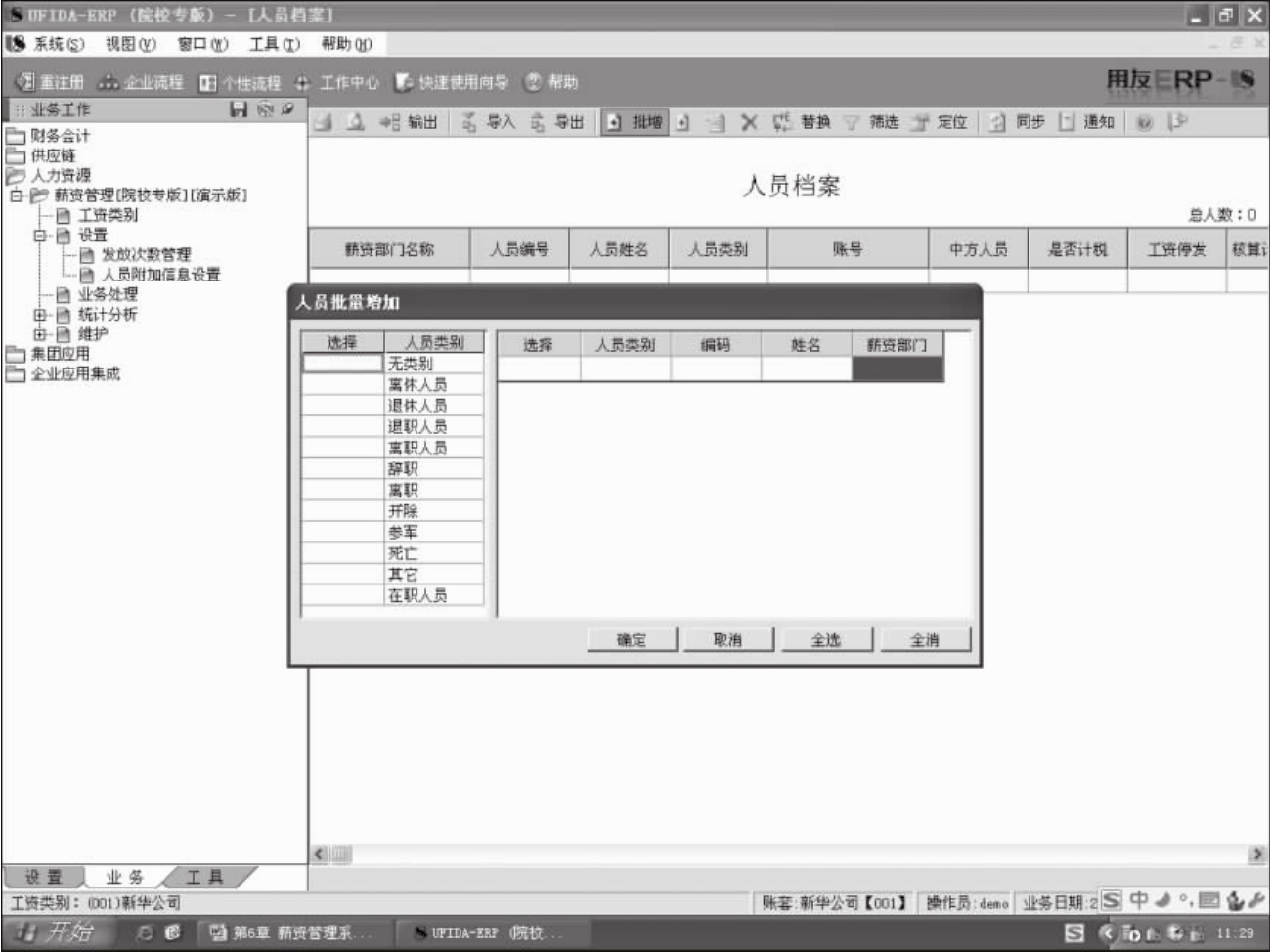
图5-19
①单击【批增】按钮,进入“人员批量增加”界面。
②左边窗口显示所有人员类别,单击对应人员类别的“选择”栏,显示“是”表示选中,右边窗口会显示该人员类别下不存在于当前工资类别/发放次数中的人员。
③右边窗口人员类别的“选择”栏全部默认为选中状态,在不需要增加人员类别的对应“选择”栏双击取消选中状态。
④核对薪资部门或双击“薪资部门”,选择对应人员的部门。若公共档案中人员对应的行政部门为末级部门且在当前工资类别/发放次数对应部门范围中,则系统自动带入;否则,要手动选择。
⑤单击【确认】按钮,即将本次选中人员批量增加为当前工资类别/发放次数中的人员。
■ 同步
建立完与人事基础信息对应关系后可通过本功能执行手动同步,可选同步当前工资类别/发放次数,也可同步所有类别中对应的人员信息:
①单击【同步】按钮,弹出同步范围选择对话框。
②单击要选范围前的 按钮。
按钮。
③单击【确定】按钮,系统将同步所选范围的人员编号、人员姓名及设置了对应关系的人员附加信息(注意:已结账月的信息保持不变)。
■ 通知
HR模块发生以下人事异动业务:新员工报到、员工调配(仅包括部门调动)、员工离职等业务时,会给薪资管理发送通知,您可在人员档案中查看这些人事异动信息并根据具体情况决定是否在工资类别中增加人员、停发工资或者重新设置人员的发放工资类别:
①单击【通知】按钮,可以看到在HR模块发生的人员异动信息。
②请在不希望下次再显示的信息上双击打上已阅标记,仍需保留的信息不处理,则下次打开时该信息仍可显示。
注意:
当未启用“HR基础设置”以及“人事信息管理”时,只有在人员新增时,才能体现在“通知”的信息中。
计件工资标准设置
本功能用于定义统计计件数据的统计标准、口径,并可自定义多达20个新的统计标准。
使用前提:
①在“设置”的“选项”菜单中选择“是否核算计件工资”选项。
②在“人员档案”中“核算计件工资”栏目设置为“是”。
操作步骤:
首先我们新建一个工资类别—计件工资,并将该类别赋予为一车间作为核算方式,在进行以下操作前,请确保该工资类别已经处于打开状态,如图5-20所示。
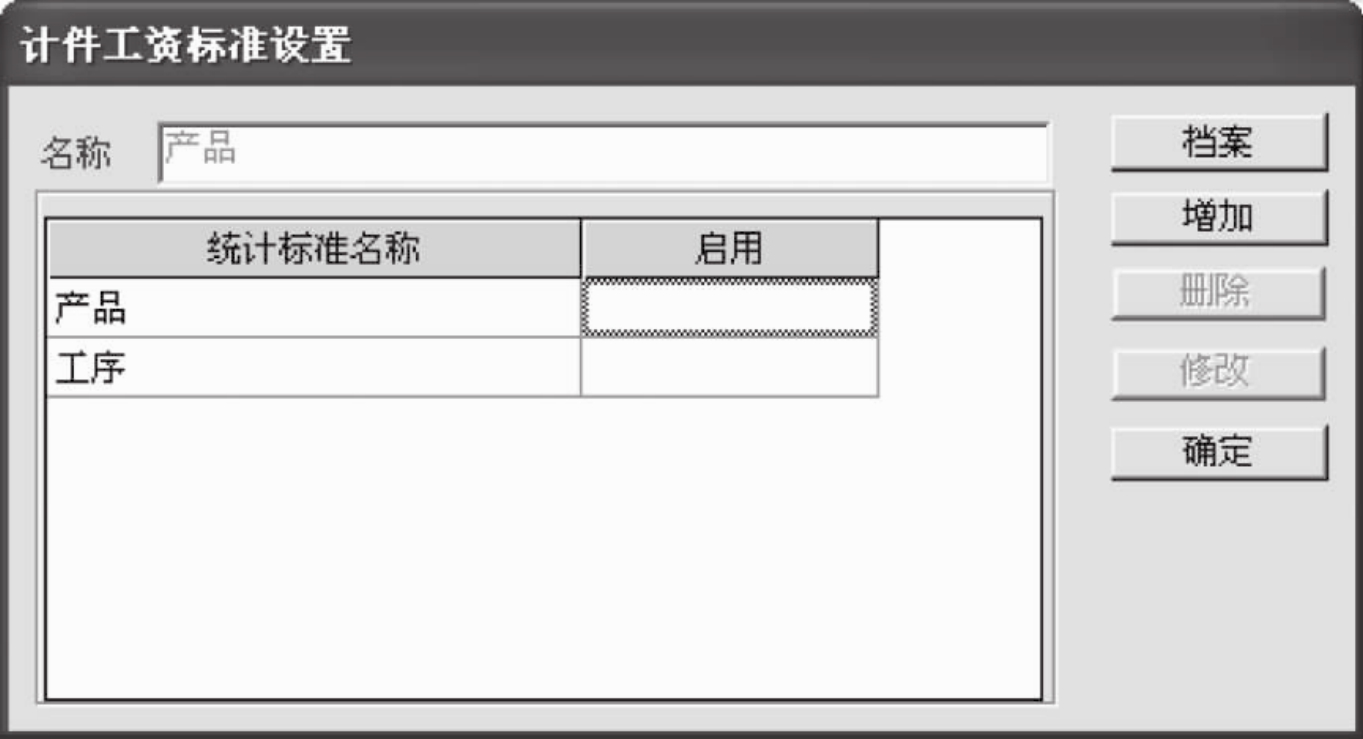
图5-20
①进入“计件工资标准设置”操作界面,系统中已显示的统计标准名称来源于生产制造系统提供给公共平台的物料清单,不可在工资系统修改或删除,但可以不启用。
②单击【增加】按钮,如新增两个计件工资标准:工种、工艺,保存后设置档案。
③双击相应统计标准的“启用”栏,使呈“√”,表示启用该项标准。启用产品、工序、工种、工艺四个计件标准。其中,产品和工序来源于生产制造系统,此处我们选择产品标准。并双击启用,以启用产品标准核算计件工资。
④选择一个统计标准,单击【档案】按钮,进入档案设置窗口,显示当前计件工资标准的具体内容,可增加新的档案内容。通过刷新按钮,我们可以直接将已经在基础档案中录入的产品档案调入。
提示:
● 首次使用时必须单击【档案】按钮,进入档案设置窗口再返回。此后,在“计件工资方案设置”中新增时,单击产品下拉框后才能看到相关内容。
● 产品由物料清单中BOM编码与名称相同的项合并而来。
计件工资方案设置
只有在“选项”中选择“核算计件工资”选项,本菜单才显示。沿用计件工资标准设置中举例说明操作步骤,如图5-21至图5-23所示。

图5-21
操作步骤:
①选择部门——一车间,查看计件工资方案设置情况列表。
②列栏目显示在“计件工资标准设置”中“启用”的所有标准名称。
③单击【增加】按钮,增加一空行,输入方案编码和名称,并为已启用的计件工资标准选择档案内容,同时输入计件的单件价格。
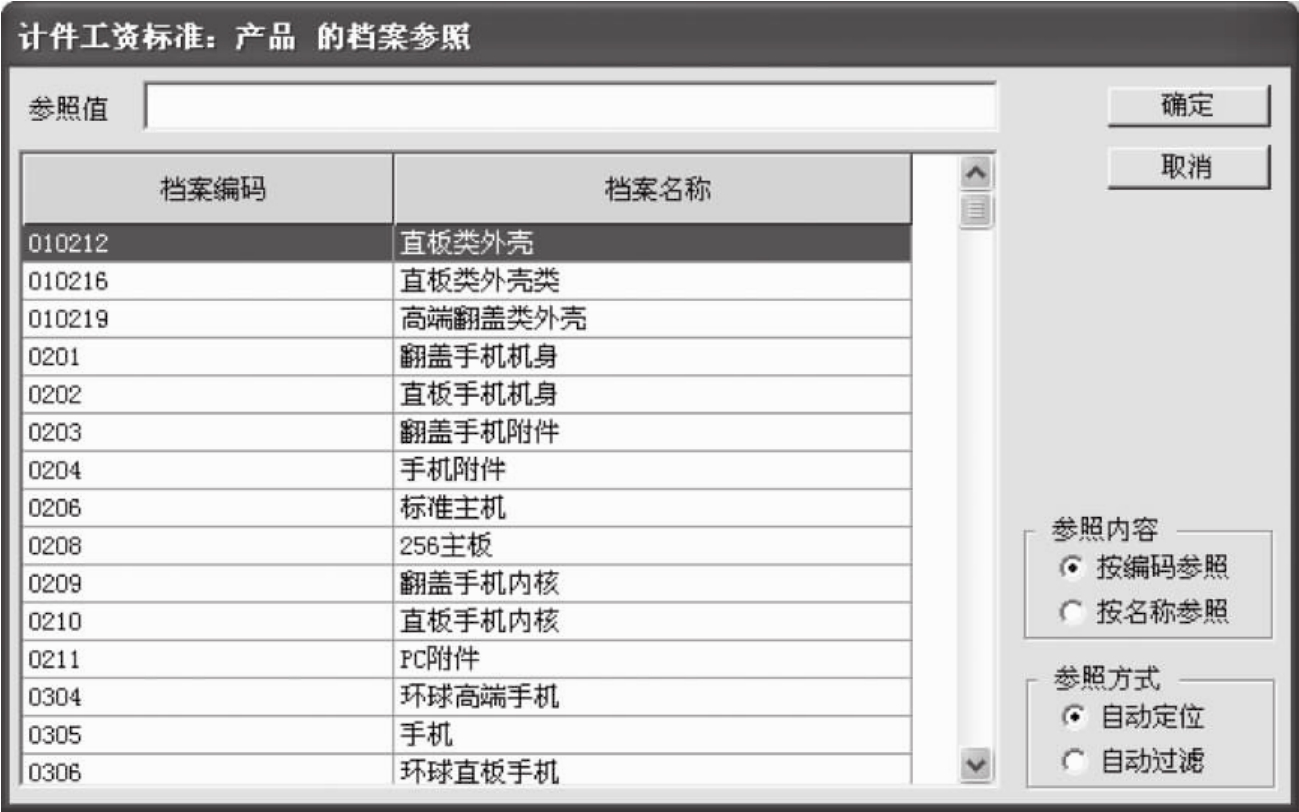
图5-22
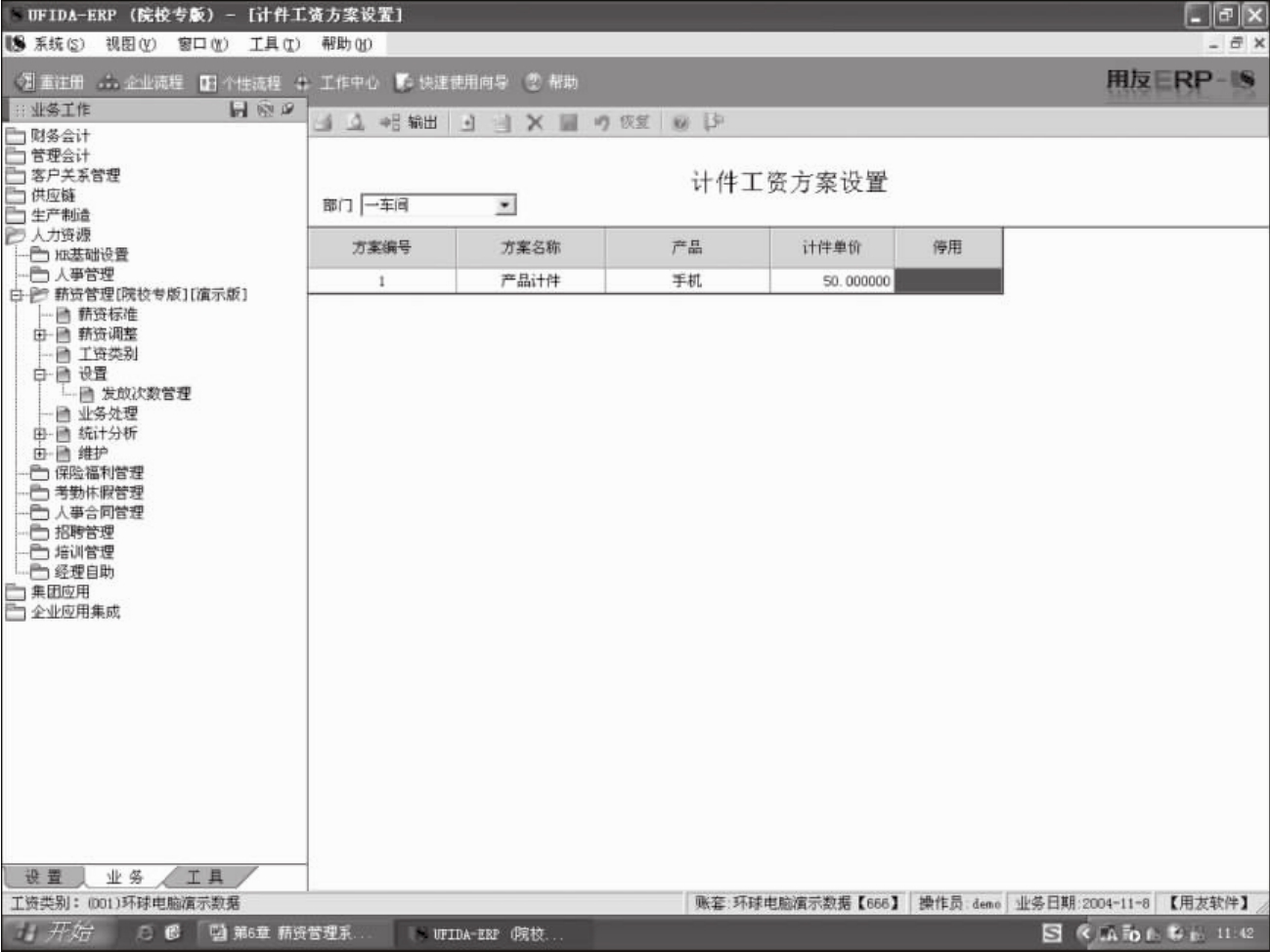
图5-23
④如果停用此方案,则可选择“停用标志”。
⑤单击【恢复】按钮,放弃操作;单击【确定】按钮,保存此方案。
提示:
● 用户可以随时修改方案的停用状态。
● 只有未停用的计件方案才可以在计件工资统计中的录入卡片内显示出来。
● 本功能只有在打开工资类别时可用,关闭工资类别时为不可用状态。单工资类别则一直可用。
● 如果单击产品下拉框没有显示相关内容,则请到“计件工资标准设置”中单击【档案】按钮,进入档案设置窗口再返回。再回到此处,即可看到相关内容。
工资项目公式设置
在多类别工资账套中,在未打开任何工资类别的情况所设置的工资项目,是多所有工资类别的公共项目,而对不同类别的工资则需要进行相应的项目设置,且只能通过公共项目进行引用,不可以自行增加。另外,在打开相应的工资类别后,我们才能对其进行公式设置,以进行工资的核算工作,如图5-24至图5-29所示。

图5-24
操作步骤:
①打开工资类别——新华公司,进入设置——工资项目设置。
②选择公式设置。
在公式设置中,已经将实发合计、扣款合计、应发合计的工资项目公式设置完毕,下面我们来设置一下迟到扣款。
③单击【增加】按钮,在增加的工资项目中选择迟到扣款。
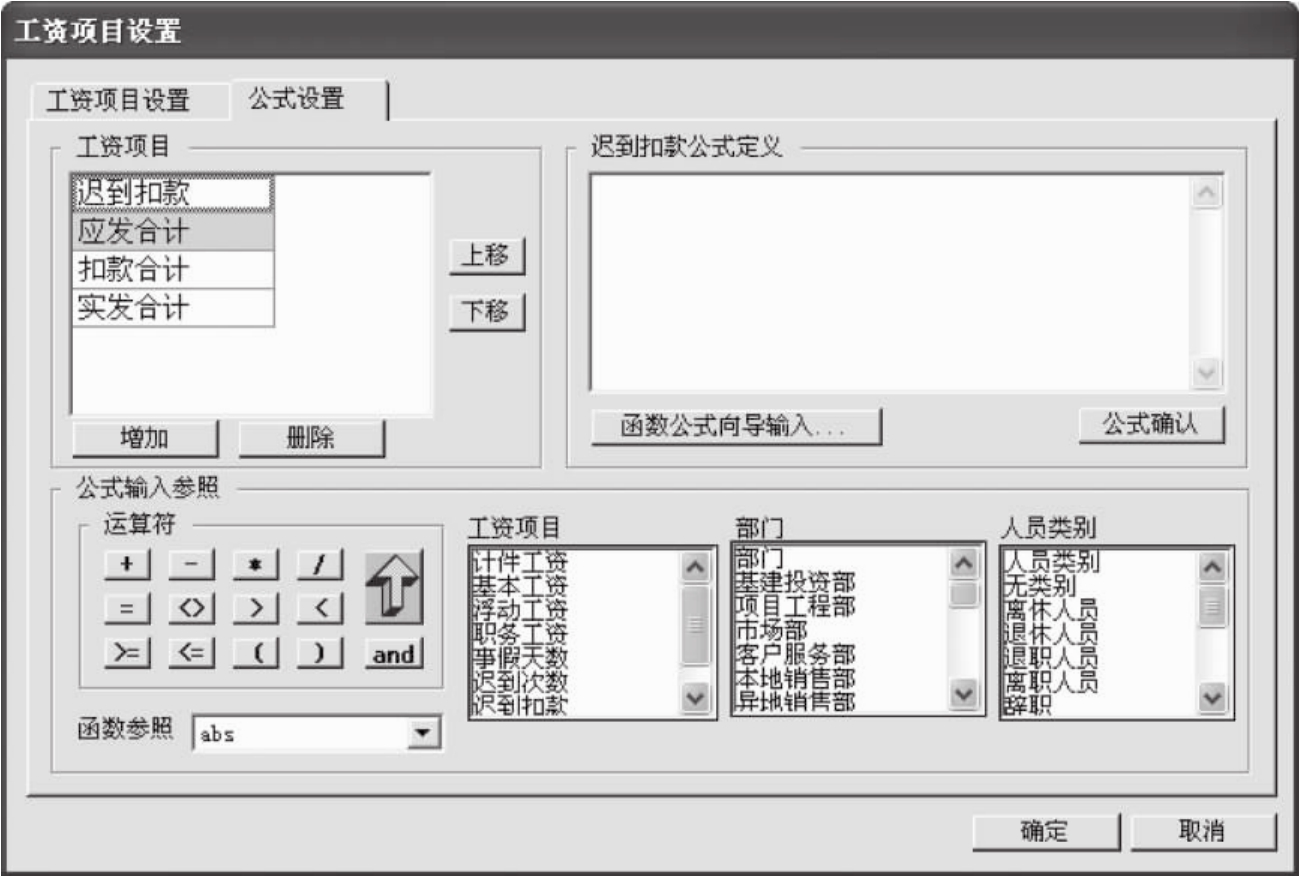
图5-25
在下方的工资项目中,我们选择迟到次数,按每次迟到扣款30元计算,因此我们在左方的公式输入参照栏中选择*,在其后输入30,公式即输入完成。
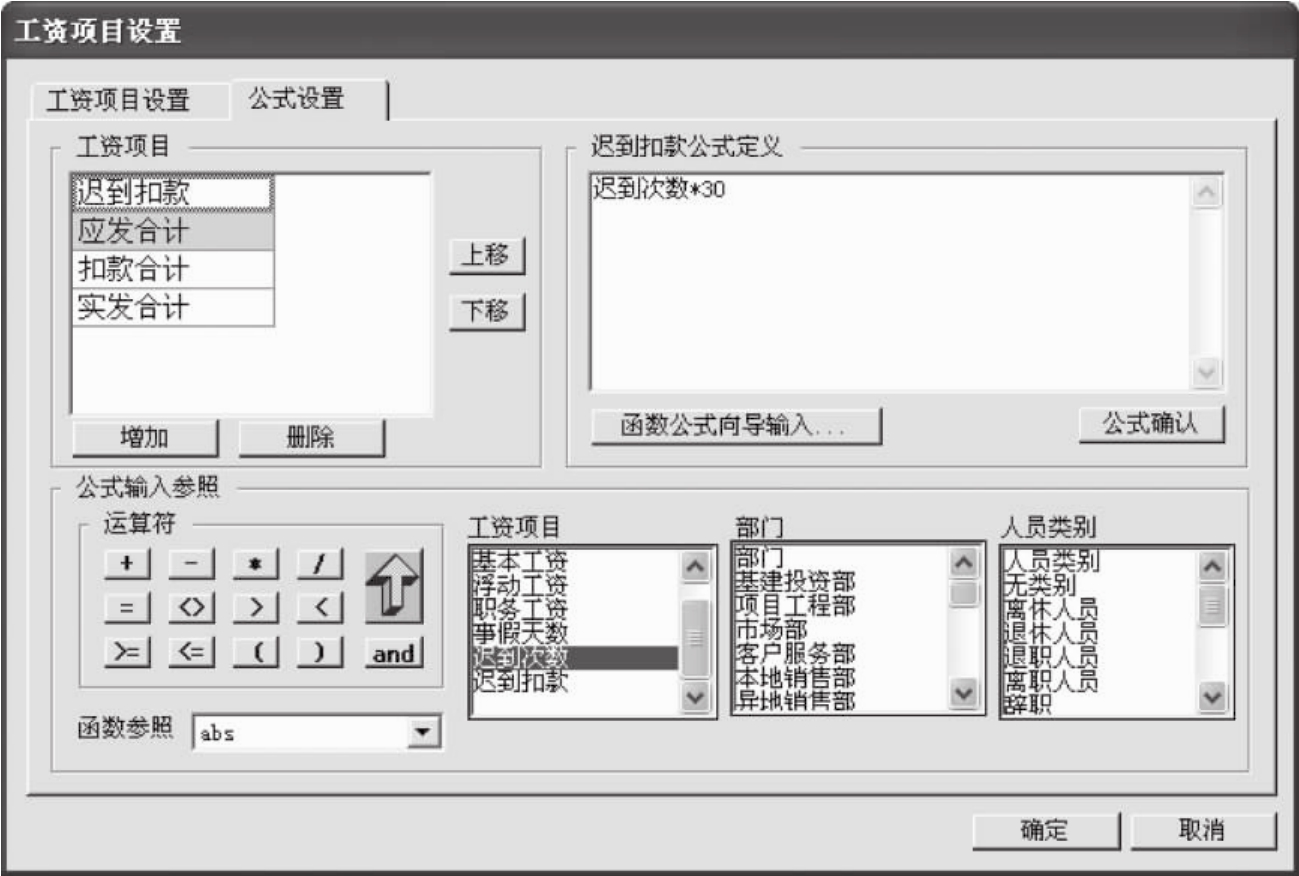
图5-26
在日常的发放工资中,我们也常常会用到一些函数公式,这里我们介绍一种利用函数公式向导输入的方式。以IIF函数为例,对财务部的人员岗位工资定为2000元,对预算部的人员岗位工资定为3000元。
单击函数公式向导输入。

图5-27
单击下一步。
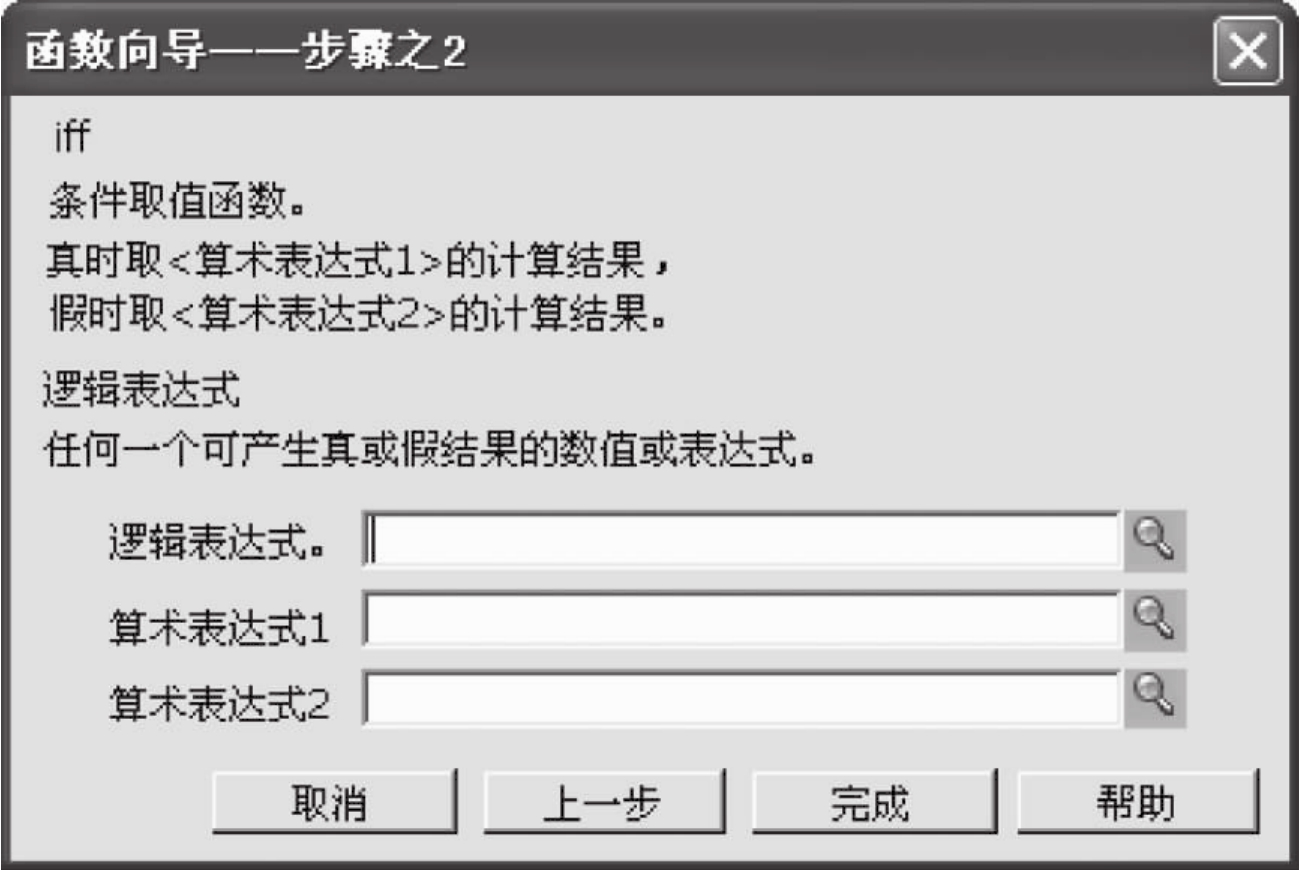
图5-28
在逻辑表达式中单击【参照】按钮,选择部门——财务部。
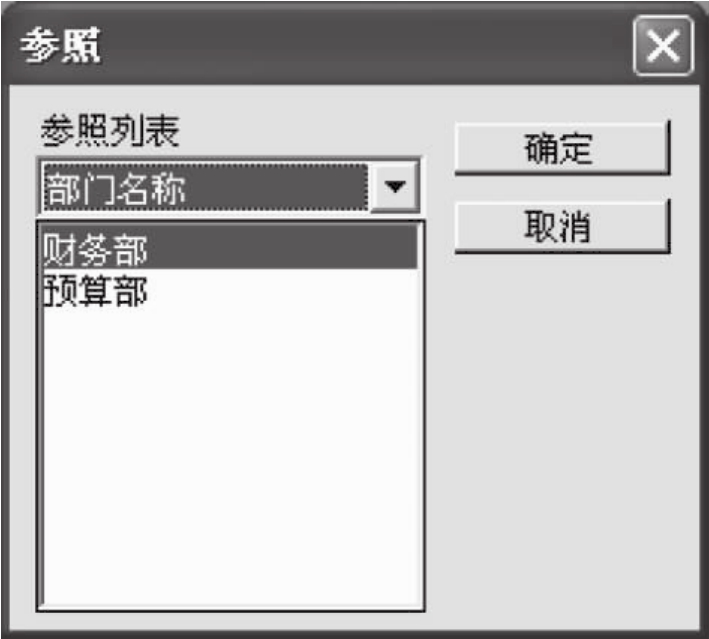
图5-29
在算术表达式1中输入2000,在算术表达式2中输入3000,单击完成公式的撰写。
选项
系统在建立新的工资账套后,或由于业务的变更,发现一些工资参数与核算内容不符,可以在此进行工资账套参数的调整。包括对以下参数的修改:扣零设置、扣税设置、参数设置和调整汇率。具体操作方法可参见新建账套。
提示:
● 只有主管人员可以修改工资参数。
● 在未打开工资类别时,修改参数,系统将所有工资类别中的参数统一修改为新的参数。
● 在打开工资类别时,修改参数,系统将只能修改打开工资类别的参数。
● 如果修改的工资类别不是外币工资类别,则不可调整汇率。
● 已经进行过月结的工资类别或发放次数不能修改币种。
● 同一个工资类别应当使用相同的币种。
免责声明:以上内容源自网络,版权归原作者所有,如有侵犯您的原创版权请告知,我们将尽快删除相关内容。
















